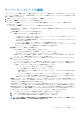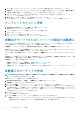Users Guide
3. [ホスト名]ダイアログ ボックスで、ターゲット IOA デバイスのホスト名を変更できます。[次へ]をクリックします。
4. [詳細オプション]ダイアログ ボックスで[プレビュー モード]を選択すると導入のシミュレートが行われ、[警告時に続行]
を選択すると警告が発生してもそれを無視してテンプレートが導入されます。[次へ]をクリックします。
5. スケジュール セクションで、ジョブをただちに実行するか、またはスケジュールを設定して後で実行します。「スケジュールジ
ョブフィールドの定義」を参照してください。
6. [終了]をクリックします。警告メッセージを確認して、はい をクリックします。
デバイス設定ジョブは、ジョブ の下に作成されます。「デバイスコントロール用ジョブの使い方」を参照してください。
テンプレートのクローン作成
1. OpenManage Enterprise メニューで(設定 の下)、導入 をクリックします。
利用可能なテンプレートのリストが表示されます。
2. クローンを作成するテンプレートに対応するチェックボックスを選択します。
3. クローン をクリックします。
4. 新しいテンプレートの名前を入力し、終了 をクリックします。
クローンのテンプレートが作成され、テンプレートのリストに表示されます。
未検出のサーバーまたはシャーシへの設定の自動導入
OpenManage Enterprise の既存の設定テンプレートを、まだ検出されていないサーバーとシャーシに割り当てることができます。デ
バイスが検出されオンボードされると、設定テンプレートが自動的に導入されます。
[自動導入]ページにアクセスするには、[OpenManage Enterprise] > [設定] > [自動導入]の順にクリックします。
自動導入のターゲットと、それぞれの識別子(サービス タグまたはノード ID)、テンプレート名、テンプレート タイプ、ステータ
ス、ネットワーク ISO からの起動のステータス(サーバーのみ)が表示されます。
リストの一番上にある[詳細フィルター]フィールドを使用して、自動導入のターゲットのリストをカスタマイズすることができ
ます。
[自動導入]ページ右側のセクションには、選択した自動導入のターゲットの[作成日]と[作成者]の詳細が表示されます。項目
を複数選択すると、最後に選択した項目の詳細がセクションに表示されます。
[自動導入]ページで実行できる操作は次のとおりです。
• 自動導入のためのテンプレートを作成する。参照先 自動導入のターゲットの作成
• 必要のないテンプレートを削除する。参照先自動導入のターゲットを削除
• 自動導入のテンプレートを別のフォーマットにエクスポートする。参照先 自動導入のターゲットの詳細の別形式へのエクスポ
ート
自動導入のターゲットの作成
メモ: OpenManage Enterprise で任意のタスクを実行するには、必要なユーザー権限を持っている必要があります。参照先 役
割ベースの OpenManage Enterprise ユーザー権限
自動導入のターゲットを作成するには、次の手順を実行します。
1. [OpenManage Enterprise] > [設定] > [自動導入] > [作成]の順にクリックします。
[自動導入テンプレート]ウィザードが表示されます。
2. [テンプレート情報]ページの[テンプレート タイプ]で、[サーバー]または[シャーシ]を選択します。
3. [テンプレートの選択]ドロップダウン メニューで、適切なテンプレートを選択します。選択したテンプレートに割り当てられ
た ID 属性が仮想 ID プールと関連付けられていない場合には、「
選
択
したテンプレ
ー
トには
’ID 属
性
’
が割り
当
てられていますが、
’
仮想
ID
プ
ー
ル
’
に
関
連付けられていません。このテンプレ
ー
トを導入しても、タ
ー
ゲット
デバイス上の仮想ネットワ
ー
ク
アドレ
スは
変
更されません。」というメッセ
ー
ジが表示されます。
4. [次へ]をクリックします。
[ターゲット情報]ページが表示されます。
5. [ターゲット情報]ページでターゲット デバイスを選択するには、次のような方法があります。
• 手動で入力:ターゲット デバイスのサービス タグまたはノード ID を入力します。ID の入力順序は任意ですが、コンマで区
切る必要があります。[検証]をクリックして、値の精度を検証します。ID の検証は必須です。
64 デバイス設定テンプレートの管理